
Računalni diskovi koriste GPT ili MBR particijske tablice. Moderna računala koriste tablicu particija GPT-a u operacijskim sustavima Windows 10 ili Windows 8.1 (Windows 8).
GUID particijska tablica (GPT) dio je EFI-a koji je zamijenio BIOS. BIOS koristi MBR (Master Boot Record) - glavni zapis pokretanja. Postupno se računala s MBR diskovima zamjenjuju računalima s GPT diskovima, vrste SSD ili HDD diskova nisu bitne..
sadržaj:- Kako prepoznati GPT ili MBR u upravljanju diskovima
- Kako prepoznati GPT ili MBR tvrdi disk u naredbenom retku
- Kako prepoznati GPT ili MBR izgled diska u AOMEI Partition Assistant
- Zaključci članka
Glavna razlika između particijskih tablica je sljedeća: na diskovima s MBR-om možete stvoriti 4 glavne particije, podržani su diskovi do 2,2 TB, na diskovima s GPT-om broj particija je praktički neograničen (ovisi o korištenom operativnom sustavu), podržani su diskovi veći od 2,2 Tb, brže učitavanje sustava.
Prednost GPT-a je što on pohranjuje svoje podatke na različita mjesta na disku, za razliku od MBR-a koji se nalaze na jednom mjestu. U GPT-u, u slučaju oštećenja ili kvara, podaci se mogu koristiti s drugog mjesta, na diskovima s MBR-om, u tom slučaju preuzimanje neće biti moguće. Prednosti stila GPT particija uglavnom se ostvaruju u 64-bitnoj verziji sustava Windows (podržava se Windows 7 x64).
Kako saznati koji GPT ili MBR pogon? Format MBR ili GPT diska možete pronaći u operacijskom sustavu Windows pomoću programa trećih proizvođača koji su dizajnirani za rad s diskovima. U članku je opisan program AOMEI Partition Assistant, prikladni su i drugi slični programi.
Kako prepoznati GPT ili MBR u upravljanju diskovima
Najlakši način za učenje stila particija diska: unesite dodatak "Upravljanje diskom".
U sustavu Windows 10 desnom tipkom miša kliknite izbornik "Start", odaberite "Upravljanje diskom". U sustavu Windows 7 desnom tipkom miša kliknite na "Računalo", odaberite stavku kontekstnog izbornika "Upravljanje", u prozoru "Upravljanje računalom" odaberite odjeljak "Upravljanje diskom".
Upravljanje diskom u sustavu Windows možete unijeti na drugi način: pritisnite tipku "Win" + "R" na tipkovnici, u prozoru "run", unesite naredbu "diskmgmt.msc" (bez navodnika), a zatim kliknite gumb "OK".
Nakon toga otvorit će se prozor "Upravljanje diskom" u kojem su prikazani svi diskovi povezani s ovim računalom.
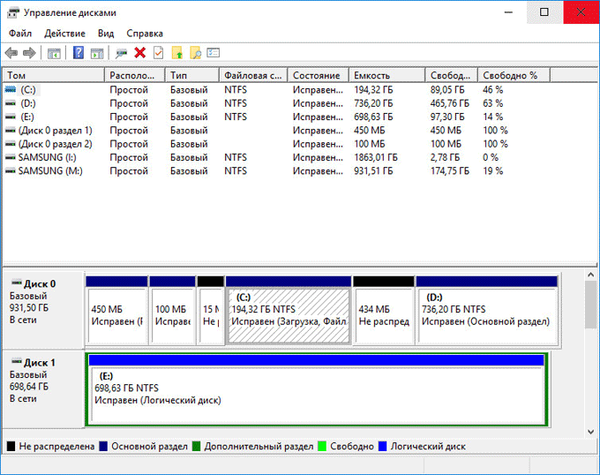
Na dnu prozora za priključivanje vidjet ćete sve fizičke diskove povezane s računalom koji imaju oznake: "Disk 0", "Disk 1" itd. Imajte na umu da na jednom fizičkom tvrdom disku može biti nekoliko particija (C pogoni "," D "itd.).
Desnom tipkom miša kliknite naziv pogona, u ovom slučaju "Pogon 0", a u kontekstnom izborniku odaberite "Svojstva".
U prozoru Svojstva diska XXX koji se otvori otvorite karticu Volumen. U odjeljku "Informacije o disku" vidjet ćete opciju "Stil particije: Tabela s particijskim GUID-om (GUID)". To znači da ovaj pogon ima stil GPT particije..

Nakon što sam ušao u svojstva "Diska 1" i otvorio karticu "Tom", vidio sam da se na ovom disku nalazi tablica MBR - "Partition Style: Master Boot Record (MBR)".
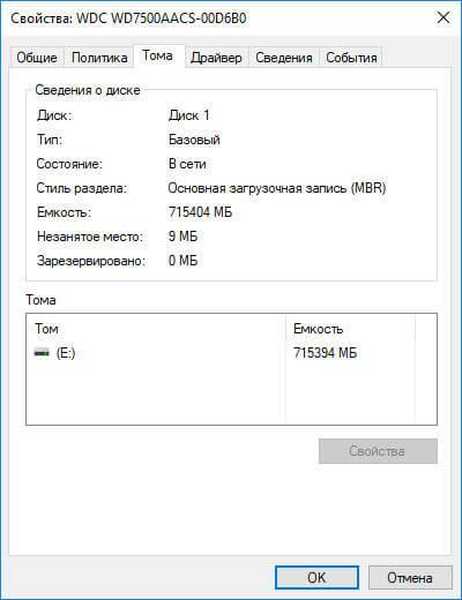
Kako prepoznati GPT ili MBR tvrdi disk u naredbenom retku
Pokrenite naredbeni redak kao administrator. U prozoru naredbenog retka upišite naredbu:
diskpart
Zatim pritisnite tipku Enter.
Zatim unesite naredbu:
popisni disk
Kliknite na Enter.
Prozor naredbenog retka prikazuje sve fizičke diskove povezane s računalom.
Jedan od prikazanih parametara označen je kao "GPT". Pogon koji ima stil GPT particije označen je zvjezdicom ("Pogon 0"). Dakle, ostali pogoni, gdje nema zvijezda, imaju MBR stil particije.
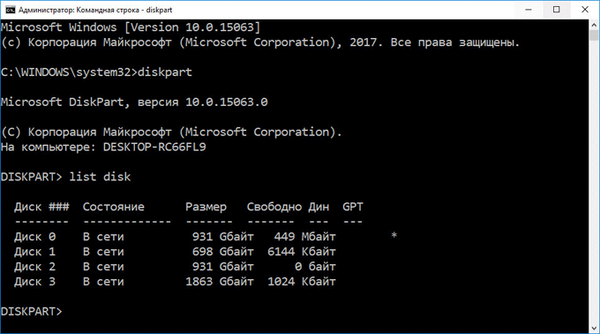
Kako prepoznati GPT ili MBR izgled diska u AOMEI Partition Assistant
Program AOMEI Partition Assistant (besplatna verzija - AOMEI Partition Assistant Standard) dizajniran je za rad i upravljanje diskovima. Program mora pretvoriti (pretvoriti) GPT diskove u MBR, a MBR u GPT.
Možda će vas zanimati i:- Kako pretvoriti GPT u MBR pomoću sistemskih alata
- Kako pretvoriti MBR u GPT pomoću sistemskih alata - 3 načina
Nakon pokretanja programa, diskovi računala bit će prikazani u glavnom prozoru AOMEI Partition Assistant. Na dnu prozora aplikacije, ispod imena svakog fizičkog diska, prikazana je vrsta markiranja: GPT ili MBR.

Zaključci članka
Možete saznati kakvu vrstu GPT ili MBR particija diskova ima na računalu pomoću dodatka za upravljanje diskom, naredbenog retka i softvera treće strane: AOMEI Partition Assistant.
Povezane publikacije:- Kako podijeliti pogon u sustavu Windows
- Kako promijeniti slovo pogona u sustavu Windows
- Kako promijeniti ikonu (ikonu) diska ili flash pogona
- Kako resetirati Windows 10 u prvobitno stanje
- Kako formatirati USB flash pogon u NTFS-u na Windows-u











